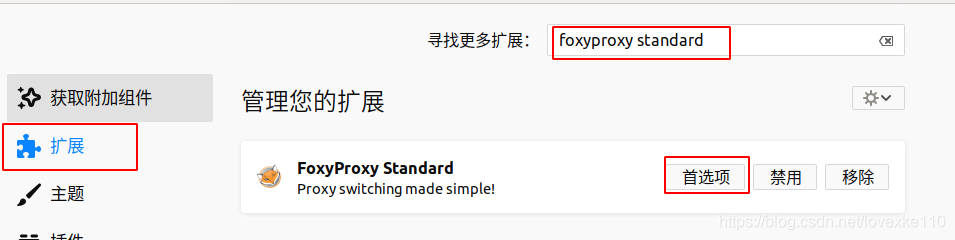Ubuntu 18.04.1 LTS安裝Shadowsocks-qt5
一、安裝shadowsocks-qt5
Ctrl+Alt+T開啟終端,輸入以下命令安裝好GUI介面shadowsocks-qt5
sudo add-apt-repository ppa:hzwhuang/ss-qt5將ss-qt5下載後是無法正常安裝的,需要將bionic(18.04版本代號)改成xenial(16.04版本代號),修改的檔案路徑為:/etc/apt/sources.list.d/hzwhuang-ubuntu-ss-qt5-bionic.list,可執行以下命令:
sudo gedit /etc/apt/sources.list.d/hzwhuang-ubuntu-ss-qt5-bionic.list
修改後內容為:
deb http://ppa.launchpad.net/hzwhuang/ss-qt5/ubuntu xenial main
# deb-src http://ppa.launchpad.net/hzwhuang/ss-qt5/ubuntu xenial main
然後進行更新和安裝操作,命令為:
sudo apt-get update
sudo apt-get install shadowsocks-qt5安裝成功後,進入桌面左下角的顯示應用程式操作頁面,可看到shadowsocks-qt5的執行程式圖示,以下圖所示:
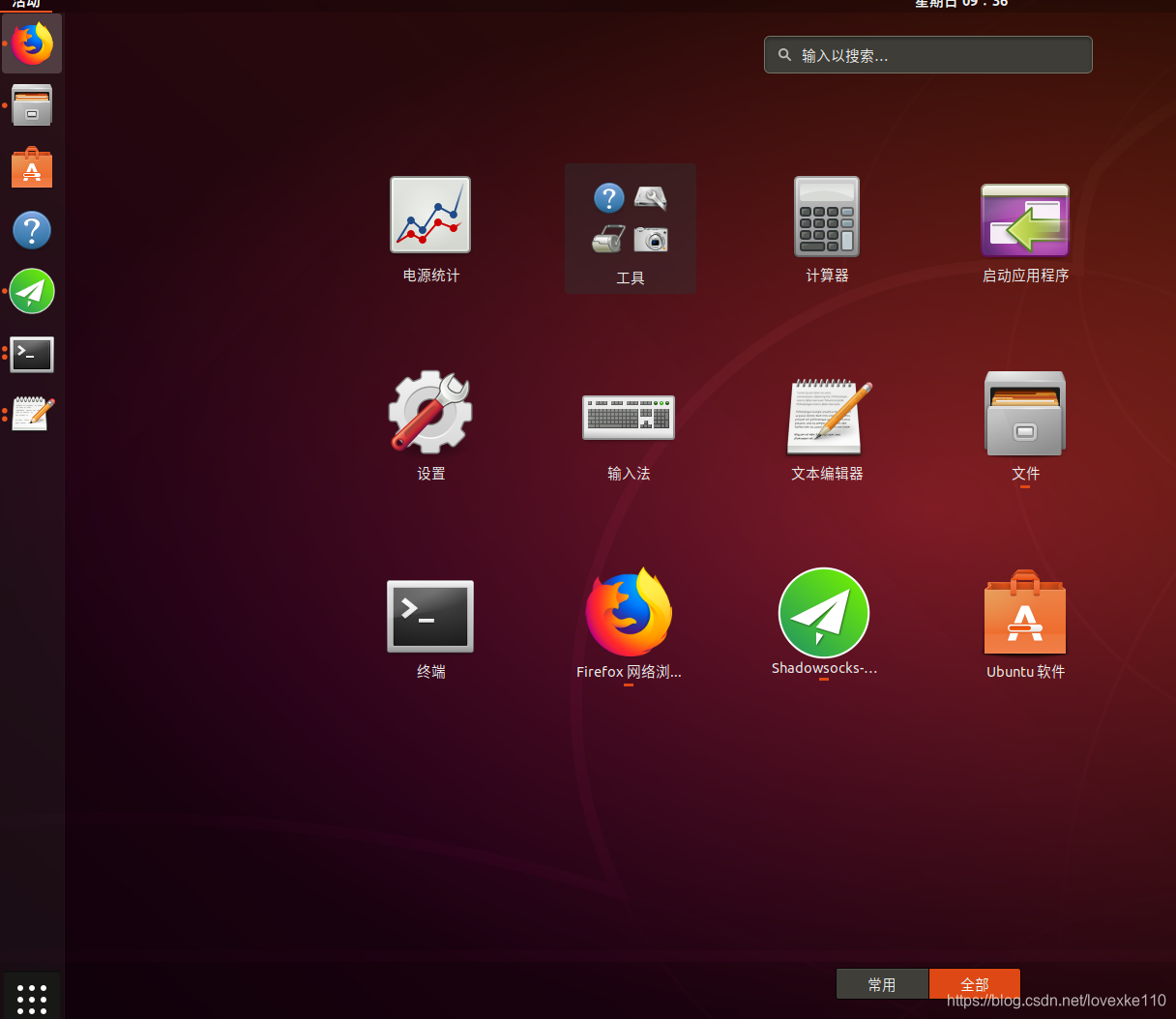
緊接著點選執行shadowsocks-qt5,
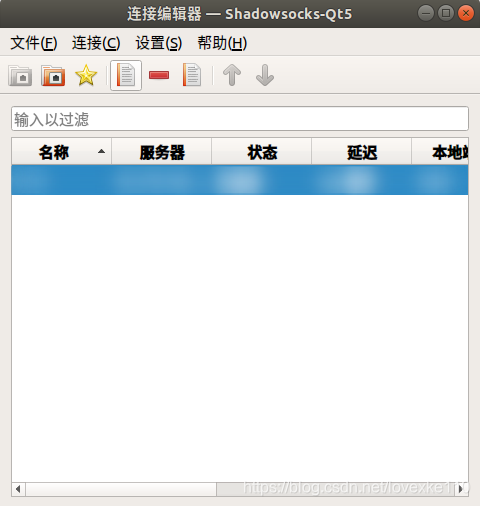
點選檔案——>從gui-config.json匯入連線,匯入gui-config.json檔案:
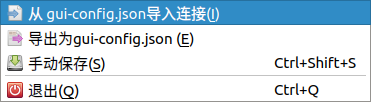

gui-config.json檔案的內容格式如下圖所示,其中中文部分的值都是需要根據個人的VPN資訊修改的:
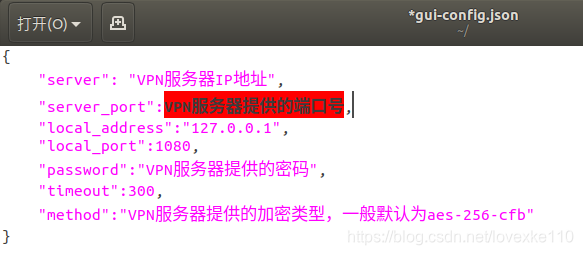
完成以上步驟後,就可以啟動shadowsocks-qt5進行連線了,如果不行就重啟一次電腦。
二、配置瀏覽器
shadowsocks-qt5正常連線後,還是無法正常訪問www.google.com的,需要在瀏覽器上安裝相應的代理外掛,本人使用的是系統自帶的firefox瀏覽器,所以選擇安裝Foxyproxy代理外掛。可點選firefox右上角的開啟選單——>附加元件:搜尋foxyproxy standard,然後安裝並配置,如圖: